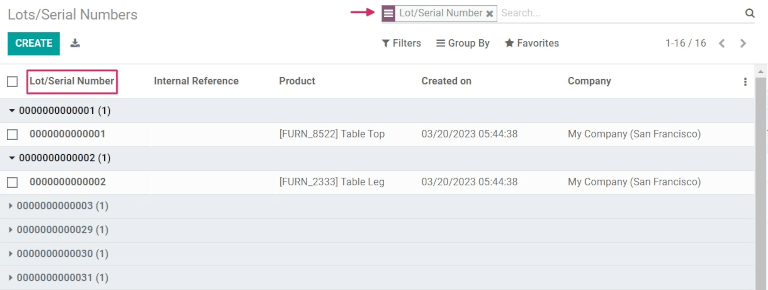Sử dụng nhiều để quản lý nhóm sản phẩm¶
Lô là một trong hai cách để xác định và theo dõi sản phẩm trong SotaERP. Một lô thường chỉ ra một lô cụ thể của một mặt hàng đã được nhận, hiện đang được lưu trữ, hoặc đã được vận chuyển từ một kho hàng, nhưng cũng có thể liên quan đến một lô sản phẩm được sản xuất trong nhà máy.
Các nhà sản xuất gán số lô cho các nhóm sản phẩm có các đặc tính chung; điều này có thể dẫn đến nhiều hàng hóa chia sẻ cùng một số lô. Điều này giúp xác định một số sản phẩm trong một nhóm duy nhất, và cho phép theo dõi từ đầu đến cuối của các sản phẩm này qua mỗi bước trong vòng đời của chúng.
Các lô hàng rất hữu ích cho các sản phẩm được sản xuất hoặc nhận được số lượng lớn (như quần áo hoặc thực phẩm), và có thể được sử dụng để truy vết sản phẩm trở lại một nhóm. Điều này đặc biệt hữu ích khi quản lý việc thu hồi sản phẩm hoặc ngày hết hạn.
Kích hoạt nhiều số lô và số serial¶
Để theo dõi sản phẩm bằng số lô, tính năng Số lô & Số serial phải được kích hoạt. Đi đến , cuộn xuống phần Theo dõi, và nhấp vào ô bên cạnh Số lô & Số serial. Sau đó, nhấp vào nút Lưu để lưu các thay đổi.
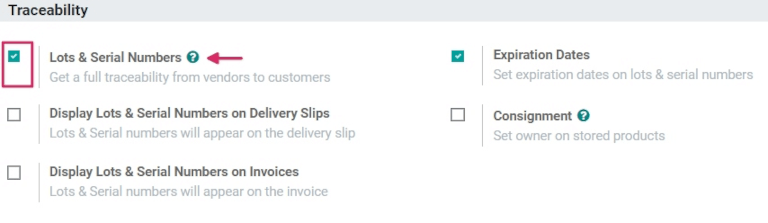
Theo dõi sản phẩm theo lô¶
Sau khi cài đặt Lots & Serial Numbers đã được kích hoạt, các sản phẩm cá nhân hiện có thể được cấu hình để được theo dõi bằng cách sử dụng lô. Để làm điều này, hãy vào , và chọn một sản phẩm.
Một khi đã vào mẫu sản phẩm, nhấp vào Chỉnh sửa để thay đổi mẫu. Sau đó, nhấp vào tab Kho. Trong phần Theo dõi nguồn gốc, nhấp vào Theo lô. Sau đó, nhấp vào Lưu để lưu các thay đổi. Số lô hiện có hoặc mới có thể được gán cho các lô sản phẩm mới nhận được hoặc sản xuất.
Quan trọng
Nếu một sản phẩm có hàng tồn kho trước khi kích hoạt theo dõi bằng lô hoặc số serial, có thể cần thực hiện điều chỉnh tồn kho để gán số lô cho hàng tồn kho hiện tại.
Tạo lô hàng mới cho các sản phẩm đã có sẵn trong kho.¶
Các lô mới có thể được tạo cho các sản phẩm đã có sẵn trong kho mà chưa có số lô được chỉ định. Để làm điều này, đi đến , và nhấn vào Tạo mới. Làm như vậy sẽ hiển thị ra một trang riêng biệt nơi một Số Lô/Số Serial mới được tạo tự động.
Mẹo
Trong khi SotaERP tự động tạo ra một Số lô/Số serial mới để theo dõi số cuối cùng nhất, nó có thể được chỉnh sửa và thay đổi thành bất kỳ số nào mong muốn, bằng cách nhấp vào dòng dưới trường Số lô/Số serial, và thay đổi số được tạo ra.
Khi số Lot/Serial Number mới được tạo ra, nhấp vào ô trống bên cạnh Product để hiển thị menu thả xuống. Từ menu này, chọn sản phẩm mà số mới này sẽ được gán.
Biểu mẫu này cũng cung cấp tùy chọn để điều chỉnh Số lượng, gán một số Tham chiếu Nội bộ duy nhất (để mục đích theo dõi), và gán cấu hình số lô hoặc số serial cụ thể này cho một trang web cụ thể trong trường Trang web (nếu làm việc trong môi trường đa trang web).
Một mô tả chi tiết về lô hàng hoặc số serial cụ thể này cũng có thể được thêm vào trong tab Description bên dưới.
Khi tất cả các cấu hình mong muốn đã hoàn tất, nhấn vào nút Save để lưu tất cả các thay đổi.
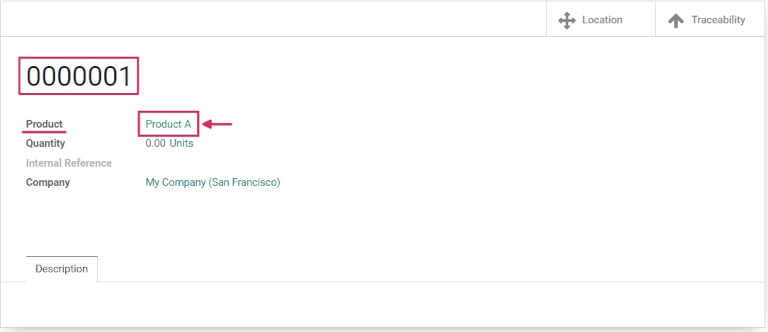
Sau khi một số lô mới đã được tạo, lưu và gán cho sản phẩm mong muốn, điều hướng trở lại mẫu sản phẩm trong ứng dụng , bằng cách đi đến , và chọn sản phẩm mà số lô mới được gán.
Trên biểu mẫu chi tiết của sản phẩm đó, nhấp vào nút thông minh Lot/Serial Numbers để xem số lô mới. Khi nhận thêm số lượng của sản phẩm này hoặc sản xuất thêm, số lô mới này có thể được chọn và gán cho nó.
Quản lý lô hàng cho việc vận chuyển và nhận hàng¶
Số lô có thể được gán cho cả hàng hóa đầu vào và đầu ra. Đối với hàng hóa đầu vào, số lô được gán trực tiếp trên biểu mẫu đơn đặt hàng. Đối với hàng hóa đầu ra, số lô được gán trực tiếp trên biểu mẫu đơn hàng bán hàng.
Quản lý nhiều hóa đơn¶
Gán số lô cho hàng hóa được nhận có thể được thực hiện trực tiếp từ đơn đặt hàng (PO).
Để tạo một PO, đi đến . Làm như vậy sẽ hiển thị một biểu mẫu yêu cầu báo giá (RFQ) mới và trống.
Trên RFQ (yêu cầu báo giá), điền thông tin cần thiết bằng cách thêm một Nhà cung cấp và thêm các sản phẩm mong muốn vào các dòng Sản phẩm, bằng cách nhấp vào Thêm sản phẩm (dưới tab Sản phẩm).
Chọn số lượng sản phẩm mong muốn đặt hàng bằng cách thay đổi số trong cột Số lượng.
Sau khi RFQ đã được điền đầy đủ, nhấn vào Xác nhận Đơn hàng. Khi RFQ được xác nhận, nó trở thành một Đơn đặt hàng, và một nút thông minh Biên nhận sẽ xuất hiện. Nhấn vào nút thông minh Biên nhận để chuyển đến biểu mẫu biên nhận kho.
Ghi chú
Nhấp vào Validate trước khi gán một số lô cho các lượng sản phẩm đã đặt sẽ dẫn đến một cửa sổ pop-up User Error. Cửa sổ pop-up yêu cầu nhập một số lô hoặc số serial cho các sản phẩm đã đặt. RFQ không thể được xác nhận mà không có số lô được gán.
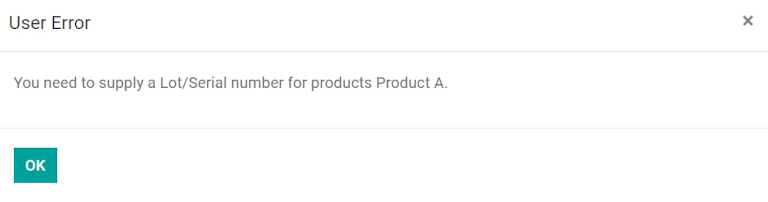
Từ đây, nhấp vào menu Additional Options, được biểu thị bằng biểu tượng hamburger (bốn dòng ngang), nằm bên phải cột Unit of Measure trong tab Operations. Nhấp vào biểu tượng đó sẽ hiển thị một cửa sổ pop-up Detailed Operations.
Trong cửa sổ pop-up này, cấu hình một số trường khác nhau, bao gồm việc gán một số lô, dưới cột Tên Lô/Số Serial, nằm ở dưới cùng của cửa sổ pop-up.
Có hai cách để gán số lô: thủ công và sao chép/dán.
Gán số lô thủ công: Nhấp vào Thêm dòng và chọn vị trí mà sản phẩm sẽ được lưu trữ trong cột Đến. Sau đó, nhập một Tên Số Lô Mới và đặt số lượng Hoàn Thành.
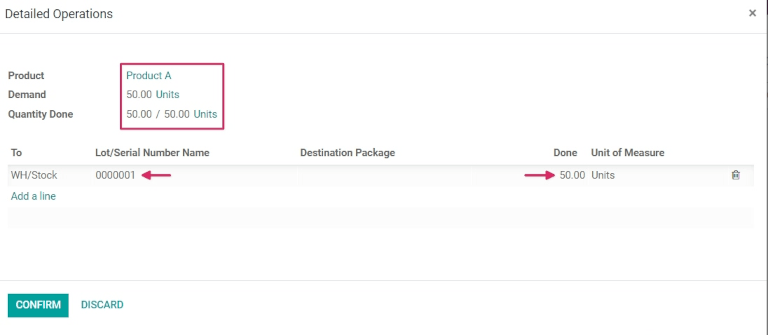
Ghi chú
Nếu số lượng cần được xử lý tại nhiều vị trí và lô khác nhau, nhấp vào Thêm một dòng và nhập một Tên Số Lô mới cho số lượng bổ sung. Lặp lại cho đến khi Số Lượng Đã Hoàn Thành khớp với Nhu Cầu.
Sao chép/dán số lô từ bảng tính: Điền bảng tính với tất cả các số lô nhận từ nhà cung cấp (hoặc được chọn thủ công để gán khi nhận). Sau đó, sao chép và dán chúng vào cột Tên Số Lô/Số Serial. SotaERP sẽ tự động tạo ra số dòng cần thiết dựa trên số lượng số được dán trong cột. Từ đó, các vị trí Đến và số lượng Hoàn Thành có thể được nhập thủ công vào từng dòng số lô.
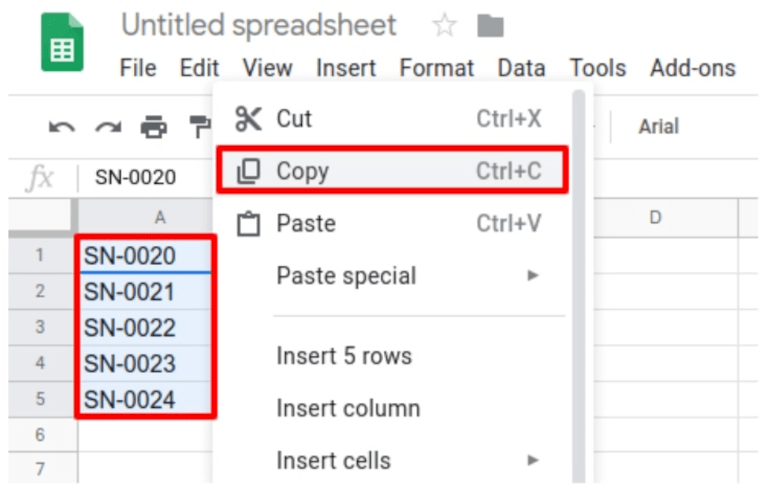
Sau khi tất cả các số lượng sản phẩm đã được gán một số lô, nhấn vào Xác nhận để đóng cửa sổ pop-up. Sau đó, nhấn vào Xác nhận.
Một nút thông minh Traceability xuất hiện sau khi xác nhận biên nhận. Nhấp vào nút thông minh Traceability để xem Báo cáo Traceability được cập nhật, bao gồm: một tài liệu Reference, Product đang được theo dõi, Lot/Serial # được gán, và nhiều hơn nữa.
Quản lý đơn hàng giao hàng¶
Gán số lô cho hàng hóa đi ra có thể được thực hiện trực tiếp từ đơn đặt hàng bán hàng (SO).
Để tạo một SO, đi đến . Làm như vậy sẽ hiển thị một biểu mẫu báo giá mới, trống.
Trên mẫu báo giá trống này, điền thông tin cần thiết bằng cách thêm một Khách hàng, và thêm sản phẩm vào các dòng Sản phẩm (trong tab Dòng đơn hàng) bằng cách nhấn vào Thêm sản phẩm.
Sau đó, chọn số lượng mong muốn bán bằng cách thay đổi số trong cột Quantity.
Khi bảng báo giá đã được điền đầy đủ, nhấn vào nút Xác nhận để xác nhận báo giá. Khi báo giá được xác nhận, nó trở thành một SO, và một nút thông minh Giao hàng sẽ xuất hiện.
Nhấp vào nút thông minh Delivery để xem biểu mẫu biên nhận kho cho đơn đặt hàng bán hàng cụ thể đó SO.
Từ đây, nhấp vào menu Additional Options, được biểu thị bằng biểu tượng hamburger (bốn dòng ngang, nằm bên phải cột Unit of Measure trong tab Operations). Nhấp vào biểu tượng đó sẽ hiển thị một cửa sổ pop-up Detailed Operations.
Trong cửa sổ pop-up, một Lot/Serial Number sẽ được chọn mặc định, với toàn bộ số lượng Reserved được lấy từ lô đó (nếu có đủ hàng tồn trong lô đó).
Nếu không đủ hàng trong lô đó, hoặc nếu số lượng phần của Demand cần được lấy từ nhiều lô khác nhau, hãy thay đổi số lượng trong cột Done chỉ bao gồm phần cụ thể đó của tổng số lượng.
Ghi chú
Lô tự động được chọn cho các đơn hàng giao hàng thay đổi, tùy thuộc vào chiến lược lấy hàng được chọn (FIFO, LIFO, hoặc FEFO). Nó cũng sẽ phụ thuộc vào số lượng đặt hàng, và nếu có đủ số lượng trong một lô để thực hiện đơn đặt hàng.
Sau đó, nhấp vào Thêm một dòng, chọn một (khác nhau) Số lô/Số serial bổ sung, áp dụng phần còn lại của các số lượng Hoàn tất, và nhấp vào Xác nhận để đóng cửa sổ pop-up. Cuối cùng, nhấp vào nút Xác thực để giao sản phẩm.
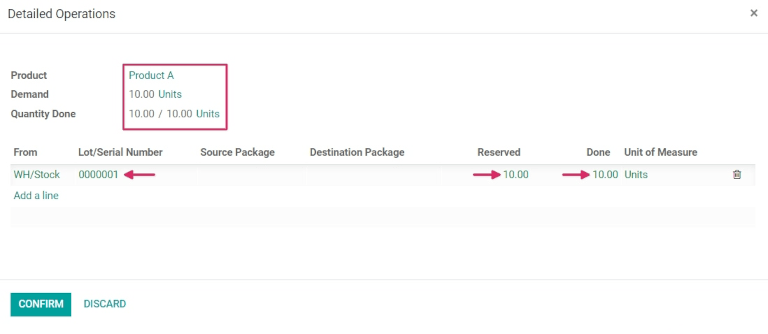
Sau khi xác nhận đơn hàng giao hàng, một nút thông minh Traceability xuất hiện. Nhấp vào nút thông minh Traceability để xem Báo cáo Traceability được cập nhật, bao gồm tài liệu Reference, sản phẩm đang được theo dõi, Ngày, và số Lot/Serial # được gán.
Báo cáo theo dõi cũng có thể bao gồm một biên nhận Tham chiếu từ đơn đặt hàng trước đó, nếu số lượng sản phẩm chia sẻ cùng một số lô.
Quản lý lô đất cho các loại hoạt động khác nhau¶
Trong SotaERP, việc tạo lô hàng mới chỉ được phép khi nhận sản phẩm từ đơn đặt hàng mua hàng, theo mặc định. Số lô hiện có không thể được sử dụng.
Đối với đơn đặt hàng bán hàng, ngược lại là đúng: số lô mới không thể được tạo trên đơn hàng giao hàng, chỉ có thể sử dụng số lô hiện có.
Để thay đổi khả năng sử dụng số lô mới (hoặc đã tồn tại) trên bất kỳ loại hoạt động nào, đi đến , và chọn Loại Hoạt động mong muốn.
Đối với Receipts, được tìm thấy trên trang , tùy chọn Sử dụng các số lô/số serial đã tồn tại có thể được kích hoạt bằng cách nhấp vào Chỉnh sửa, sau đó nhấp vào ô đánh dấu bên cạnh tùy chọn Sử dụng các số lô/số serial đã tồn tại (trong phần Theo dõi nguồn gốc). Cuối cùng, nhấp vào nút Lưu để lưu các thay đổi.
Đối với Delivery Orders, tùy chọn Create New Lots/Serial Numbers có thể được kích hoạt bằng cách nhấp vào Edit, và chọn vào ô đánh dấu bên cạnh tùy chọn Create New Lots/Serial Numbers. Hãy chắc chắn nhấp vào nút Save để lưu tất cả các thay đổi.
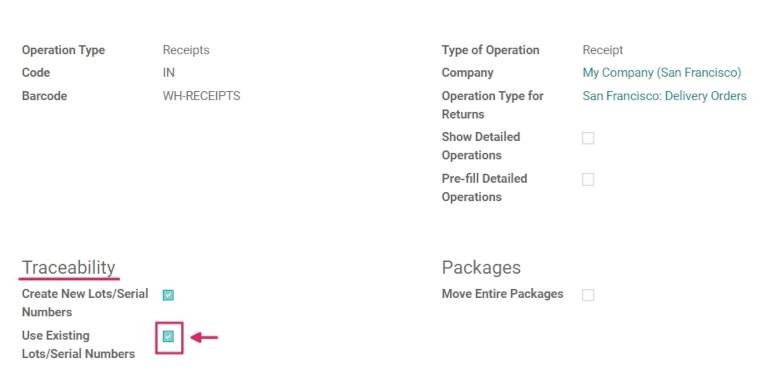
Mẹo
Đối với việc chuyển hàng giữa các kho hàng liên quan đến các sản phẩm được theo dõi bằng lô, việc kích hoạt tùy chọn Sử dụng các Lô/Số Serial hiện có cho biên nhận kho có thể hữu ích.
Nhiều dấu vết¶
Các nhà sản xuất và công ty có thể tham khảo báo cáo theo dõi để xem toàn bộ vòng đời của một sản phẩm: nơi (và khi nào) nó đến từ, nơi nó được lưu trữ, và ai (và khi nào) đã nhận nó.
Để xem đầy đủ tính tra được của một sản phẩm, hoặc nhóm theo lô, hãy đi đến . Làm như vậy sẽ hiển thị bảng điều khiển .
Từ đây, các sản phẩm có số lô được gán sẽ được liệt kê theo mặc định, và có thể được mở rộng để hiển thị các số lô mà những sản phẩm đó đã được gán.
Để nhóm theo lô (hoặc số serial), bắt đầu bằng cách loại bỏ bất kỳ bộ lọc nào trong thanh tìm kiếm. Sau đó, nhấp vào Group By drop-down, chọn Add Custom Group, và chọn Lot/Serial Number từ menu thả xuống. Sau đó, nhấp vào Apply.
Làm như vậy sẽ hiển thị tất cả các lô và số serial hiện có, và có thể mở rộng để hiển thị tất cả các số lượng sản phẩm có số đó.